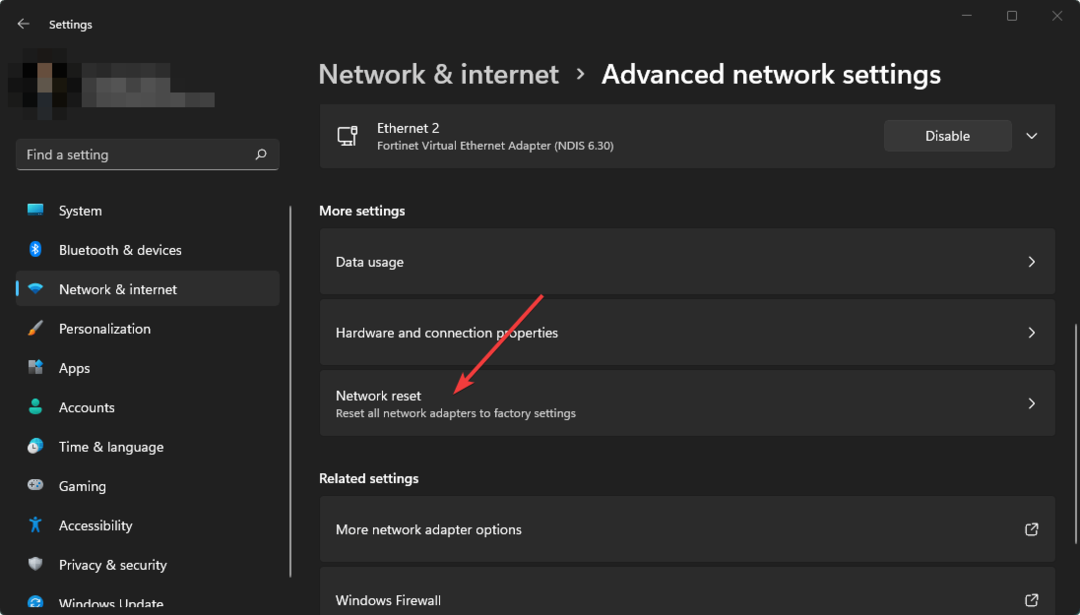सशुल्क वीपीएन पर स्विच करना आपके लिए आवश्यक सफलता हो सकती है
- फ़्रीवी त्रुटि कोड ITV-101 जैसी सामान्य स्ट्रीमिंग त्रुटियों को संबोधित करने के लिए, हमेशा सुनिश्चित करें कि आपका टीवी फ़र्मवेयर अद्यतित है।
- हमने पाया कि कनेक्शन समस्या के कारण आपका स्थान भी बिक सकता है, इसलिए अपने क्षेत्र को अपडेट करने या विश्वसनीय वीपीएन का उपयोग करने का प्रयास करें।
- हमारे साथ बने रहें क्योंकि हम इस त्रुटि के और अधिक कारणों और उसके बाद के समाधानों को उजागर करते हैं।

संदेश के साथ त्रुटि कोड ITV-101 वॉच लोड करने में विफल जब आप सामग्री स्ट्रीम करने का प्रयास करेंगे तो यह आपके फ़्रीवी ऐप पर दिखाई दे सकता है। ऐसी कई त्रुटियों की तरह, यह इंटरनेट-संबंधी या सेवा प्रदाता समस्या हो सकती है।
जो भी मामला हो, समाधान काफी आसान है, और आपको एक बार फिर से अपने टीवी पर प्रीमियम सामग्री का आनंद लेने में सक्षम होना चाहिए।
फ़्रीवी पर त्रुटि कोड ITV-101 क्या है?
हम कैसे परीक्षण, समीक्षा और मूल्यांकन करते हैं?
हम पिछले 6 महीनों से एक नई समीक्षा प्रणाली बनाने पर काम कर रहे हैं कि हम सामग्री कैसे तैयार करते हैं। इसका उपयोग करते हुए, हमने अपने द्वारा बनाए गए गाइडों पर वास्तविक व्यावहारिक विशेषज्ञता प्रदान करने के लिए अपने अधिकांश लेखों को फिर से तैयार किया है।
अधिक जानकारी के लिए आप पढ़ सकते हैं हम WindowsReport पर कैसे परीक्षण, समीक्षा और मूल्यांकन करते हैं.
जब आप फ्रीवी एप्लिकेशन पर सामग्री स्ट्रीम करने का प्रयास करते हैं तो यह त्रुटि कोड आपके टीवी, रोकू डिवाइस या फायरस्टिक पर हो सकता है। आमतौर पर, यह भौगोलिक प्रतिबंधों के कारण हो सकता है जो आपको सामग्री तक पहुंचने से रोकता है।
मैं फ्रीवी पर त्रुटि कोड ITV-101 कैसे ठीक करूं?
निम्नलिखित पूर्वापेक्षाओं की जाँच करके शुरुआत करें:
- सुनिश्चित करें कि आप फ्रीवी ऐप के नवीनतम संस्करण का उपयोग कर रहे हैं और आपका देश सही ढंग से सेट है।
- अपना परीक्षण करें मैंइंटरनेट कनेक्शन और सुनिश्चित करें कि इसकी गति इष्टतम स्तर पर है, और यदि आवश्यक हो तो अपने मॉडेम को पावर साइकल करें।
- ढीले कनेक्शन, रुकावट, या केबल/कनेक्टर्स को क्षति के लिए सभी भौतिक पोर्ट की जाँच करें।
- यदि आप वाई-फाई कनेक्शन के साथ फ्रीवी का उपयोग कर रहे हैं, तो बेहतर और स्थिर कनेक्टिविटी के लिए ईथरनेट केबल पर स्विच करें।
1. अपने टीवी फर्मवेयर को अपडेट करें
- इस समाधान के लिए, हम टीसीएल मॉडल का उपयोग करेंगे।
- अपने टीवी पर, अपना खोजें समायोजन.

- जाओ प्रणाली.

- पर क्लिक करें के बारे में फिर चुनें सॉफ्टवेयर अपडेट.

- चुनना नेटवर्क अद्यतन और क्लिक करें सिस्टम का आधुनिकीकरण.

- अब क्लिक करें अद्यतन की जाँच करें. आपका सिस्टम किसी भी उपलब्ध अपडेट के लिए स्कैन करेगा।

- आप या तो अपडेट डाउनलोड करना शुरू कर देंगे या एक संदेश प्राप्त करेंगे कि आपका टीवी पहले से ही अपडेट है।

2. अपने डिवाइस का कैश साफ़ करें
- मारो खिड़कियाँ कुंजी, फिर पर क्लिक करें समायोजन मेन्यू।

- बाएँ विंडो फलक से, चुनें प्रणाली, फिर, दाहिनी विंडो की ओर से, नेविगेट करें भंडारण.

- अपने सिस्टम पर संग्रहीत अस्थायी कैश फ़ाइलों को स्कैन करने और उनका आकलन करने के लिए अपने ओएस की प्रतीक्षा करें।
- पर क्लिक करें अस्थायी फ़ाइलें विकल्प।

- विभिन्न कैश फ़ाइलें अब सूचीबद्ध की जाएंगी।
- नीचे स्क्रॉल करें, फिर उन फ़ाइलों का चयन करें जिन्हें आप हटाना चाहते हैं, और पर क्लिक करें फ़ाइलें हटाएँ बटन।

- पॉप-अप विंडो में, पर क्लिक करें जारी रखना प्रक्रिया को पूरा करने के लिए.

- अब आपकी चयनित फ़ाइलें हटा दी गई हैं।
3. अपने डिस्प्ले ड्राइवर अपडेट करें
- मारो खिड़कियाँ कुंजी प्रकार डिवाइस मैनेजर खोज बार में, और क्लिक करें खुला.

- पर जाए अनुकूलक प्रदर्शन विस्तार करने के लिए, अपने ग्राफ़िक्स कार्ड पर राइट-क्लिक करें और चुनें ड्राइवर अपडेट करें.

- चुनना ड्राइवरों के लिए स्वचालित रूप से खोजें.

- आउटबाइट ड्राइवर अपडेटर ऐप डाउनलोड और इंस्टॉल करें.
- सॉफ़्टवेयर लॉन्च करें और ऐप द्वारा सभी असंगत ड्राइवरों का पता लगाने तक प्रतीक्षा करें।
- अब, यह आपको सभी दोषपूर्ण ड्राइवरों की एक सूची दिखाएगा जिनमें से आपको चुनना होगा अद्यतन या अनदेखा करना.

- पर क्लिक करें अद्यतन करें और चयनित लागू करें नवीनतम संस्करण डाउनलोड और इंस्टॉल करने के लिए।
- लागू परिवर्तनों को सुनिश्चित करने के लिए अपने पीसी को पुनरारंभ करें।

आउटबाइट
संभावित ड्राइवर समस्याओं के बारे में चिंता किए बिना अपने GPU को दोषरहित स्थिति में रखें।4. अपना वीपीएन अक्षम/सक्षम करें
- दबाओ खिड़कियाँ कुंजी और चयन करें समायोजन।

- अगला, चयन करें नेटवर्क और इंटरनेट और क्लिक करें वीपीएन दाईं ओर के मेनू में.

- वह वीपीएन कनेक्शन चुनें जिसे आप अक्षम करना चाहते हैं, ड्रॉप-डाउन पर क्लिक करें और चुनें निकालना।
- जोड़ने के लिए, समान चरणों का पालन करें.
कुछ मामलों में, कुछ ऐप्स पसंद आते हैं फ्रीव्यू प्ले वीपीएन के साथ भी काम नहीं कर सकता है. आमतौर पर, समस्या यह है कि आप मुफ़्त वीपीएन का उपयोग कर रहे हैं। हम पहले ही कवर कर चुके हैं किन कारणों से मुफ़्त वीपीएन पर भरोसा नहीं किया जा सकता, तो आप बेहतर स्थिति में हैं सशुल्क वीपीएन सेवा प्राप्त करना यह बहुत अधिक कुशल है.
5. अपना प्रॉक्सी अक्षम करें
- दबाओ शुरुआत की सूची आइकन और चयन करें समायोजन.

- पर क्लिक करें नेटवर्क और इंटरनेट बाएँ फलक पर, फिर नीचे स्क्रॉल करें और क्लिक करें प्रतिनिधि दाएँ फलक पर.

- चुनना संपादन करना के पास प्रॉक्सी सर्वर का उपयोग करें विकल्प में मैन्युअल प्रॉक्सी सेटअप अनुभाग, टॉगल बंद करें प्रॉक्सी सर्वर का उपयोग करें और क्लिक करें बचाना.

6. अपना नेटवर्क रीसेट करें
- मारो खिड़कियाँ कुंजी और पर क्लिक करें समायोजन.

- पर जाए नेटवर्क और इंटरनेट.

- चुनना उन्नत नेटवर्क सेटिंग्स.

- पर क्लिक करें नेटवर्क रीसेट.

- अगला, मारो अभी रीसेट करें बटन।

7. फ़्रीवी ऐप को सुधारें/रीसेट करें
- मारो शुरुआत की सूची टास्कबार पर आइकन और क्लिक करें समायोजन.

- पर क्लिक करें ऐप्स बाएँ फलक पर, फिर चयन करें ऐप्स और सुविधाएं दाएँ फलक पर.

- पर जाए फ़्रीवी ऐप, तीन दीर्घवृत्त पर क्लिक करें और चुनें उन्नत विकल्प.
- नीचे स्क्रॉल करें और चुनें मरम्मत.
- यदि इससे त्रुटि से छुटकारा नहीं मिलता है, तो वापस जाएं और चयन करें रीसेट.
- कैरेक्टर एआई कृपया पुनः प्रयास करें त्रुटि: इस नेटवर्क त्रुटि को कैसे ठीक करें
- वेनमो के साथ प्रमाणीकरण में त्रुटि: इसे ठीक करने के 6 तरीके
- फिक्स: इमर्सिव रीडर OneNote में काम नहीं कर रहा है
- टाइपिंगक्लब विंडोज 11 पर काम नहीं कर रहा है? यहाँ क्या करना है
- JWT की समय सीमा समाप्त होने का क्या मतलब है और इसे आसानी से कैसे ठीक किया जाए
8. फ्रीवी को पुनः स्थापित करें
- मारो शुरुआत की सूची टास्कबार पर आइकन और क्लिक करें समायोजन.

- पर क्लिक करें ऐप्स बाएँ फलक पर, फिर चयन करें ऐप्स और सुविधाएं दाएँ फलक पर.

- पर जाए फ़्रीवी ऐप, तीन दीर्घवृत्त पर क्लिक करें और चुनें स्थापना रद्द करें.
- लॉन्च करें माइक्रोसॉफ्ट स्टोर, खोजें फ्रीवी ऐप और क्लिक करें पाना.

- ऑन-स्क्रीन संकेतों का पालन करें और पुनः प्रयास करें।
फ्रीवी उपकरणों पर त्रुटि कोड को हल करने के लिए कुछ समस्या निवारण युक्तियाँ क्या हैं?
- संगतता समस्याओं से बचने के लिए स्वचालित फ़र्मवेयर अपडेट सक्षम करें, क्योंकि फ्रीवी ऐप को अक्सर अपडेट मिलते रहते हैं।
- सुनिश्चित करें कि सभी केबल एचडीएमआई, ईथरनेट और यूएसबी से ठीक से जुड़े हुए हैं। यदि केबल ठीक से कनेक्ट नहीं हैं, तो इससे संचार संबंधी समस्याएं हो सकती हैं।
- हमेशा हार्डवेयर अनुकूलता की जांच करें, विशेष रूप से एचडीएमआई केबल और पोर्ट के लिए। उदाहरण के लिए, फ्रीवी को एचडीसीपी-संगत केबलों की आवश्यकता होती है।
- अपने ब्राउज़र और किसी भी अन्य ऐप पर कैश और कुकीज़ को नियमित रूप से साफ़ करें जो आपके स्ट्रीमिंग ऐप में व्यवधान पैदा कर सकते हैं।
इस तरह के त्रुटि कोड के अलावा और अमेज़न कोड 2063, आप स्किप न किए जा सकने वाले विज्ञापनों से भी थक सकते हैं। निःसंदेह यह वह कीमत है जो आपको मुफ्त में सामग्री देखने के लिए चुकानी पड़ती है, लेकिन यदि आपके पास उनमें से पर्याप्त है, तो आप हमेशा ऐसा कर सकते हैं अपने स्मार्ट टीवी पर विज्ञापनों को ब्लॉक करें.
यह फ़्रीवी त्रुटि कोड ITV-101 पर हमारी मार्गदर्शिका का समापन करता है। हम आशा करते हैं कि आपको यह लेख उपयोगी लगा होगा और अब आपको यह बेहतर समझ आ गया होगा कि इस त्रुटि का कारण क्या है और इसे कैसे ठीक किया जाए।
यदि आपने कोई अन्य समाधान आज़माया है जो आपके लिए काम करता है, तो कृपया बेझिझक उन्हें नीचे टिप्पणी अनुभाग में हमारे साथ साझा करें।